老司机解答win10系统开机提示无法启动sEns服务的办法?
发布日期:2019-11-06 作者:Win8系统之家 来源:http://www.win8xiazai.com
现在有越来越多的网友都开始纷纷升级安装win10系统,可是在使用过程中大概会碰到各种各样的问题,比如近期有win10系统网友在开机的时候,提示无法启动sEns服务,导致不能提供登录和注销通知,该怎样处理这样的问题呢,本文就给我们详解一下win10系统开机提示无法启动sEns服务的处理办法吧。
第一步、设置本地组策略编辑器
步骤一、按下win+R组合键打开运行,写入services.msc后,按回车键;
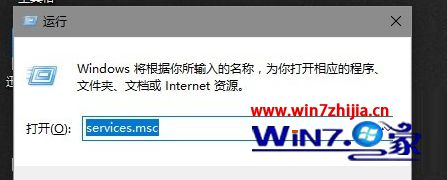
步骤二、在服务窗口,找到并双击打开system Event notification service;
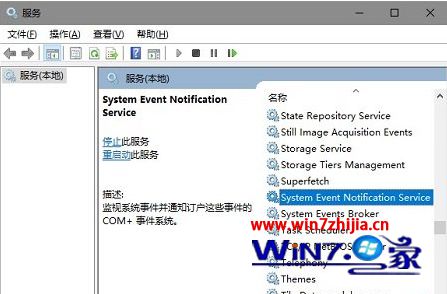
步骤三、在system Event notification service的属性对话框,将启动类型修改为“自动”,然后打开“启动”,等待系统服务启动成功后,打开“确定”便可。
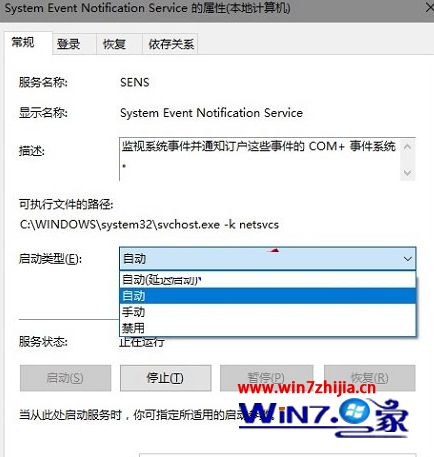
第二步、使用命令提示符启动
如sEns服务仍不能启动,请尝试使用下面办法启动
步骤一、通过win+x组合键打开超级菜单,打开“命令提示符(管理员)”;
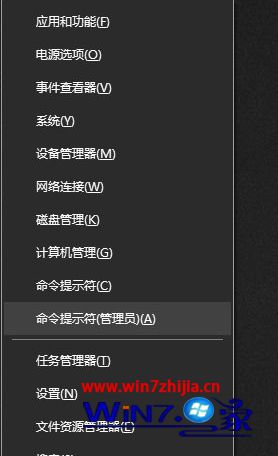
步骤二、在管理员:命令提示符窗口,写入netsh winsock reset catalog后按下回车键;
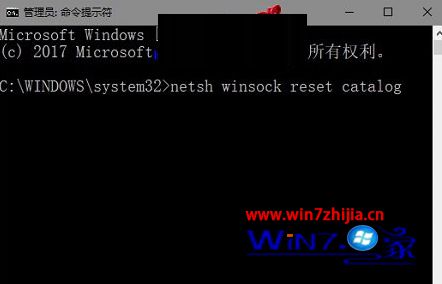
步骤三、命令完成后重启计算机,查看是不成功启用sEns服务
第三步、重置系统
在windows 设置中,打开“更i性能和安全”,然后在新界面“恢复”选项卡下,打开右侧窗口“重置此电脑”下面的“开始”,然后按照提示做就可以了。
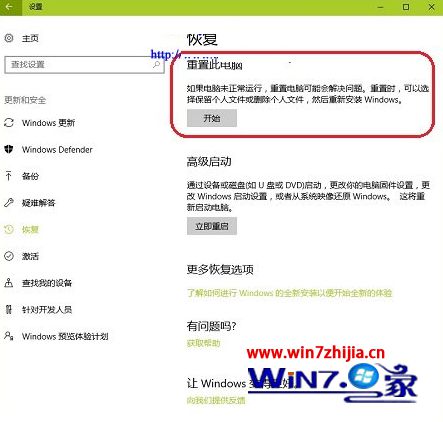
关于win10系统开机提示无法启动sEns服务的处理办法就给我们详解到这边了,如果你也有碰到这样情况的话,可以参照上面的办法步骤来处理吧,希望借助到我们。
相关系统下载
- ·深度技术Ghost Win8.1 X64 全新装机版V2018.08月(无需激活)
- ·999宝藏网 Ghost Win8.1 64位 装机版 2016.07
- ·深度技术Ghost Win8.1 X64 官方装机版v201904(永久激活)
- ·番茄花园Ghost Win8.1 X64 增强修正版V2017年04月(完美激活)
- ·系统之家Ghost_Win8.1_X64 专业增强版 V2015.01
- ·深度技术Ghost Win8.1 64位 全新装机版2019.07(自动激活)
- ·大白菜 Ghost Win8.1 64位 大神装机版 2016.05
- ·雨林木风Ghost Win8.1 x64位 安全装机版2017年08月(自动激活)
- ·中关村Ghost Win8.1 (64位) 经典装机版2018.01月(免激活)
- ·番茄花园Ghost Win8.1 (64位) 特别装机版2021.02月(自动激活)
系统下载推荐
- 1新萝卜家园Ghost Win8.1X64位装机版 2016.10(无需激活)
- 2新萝卜家园Ghost Win8.1 x64位 热门装机版V2018.09月(激活版)
- 3电脑公司Ghost Win8.1 x64 热门装机版v2018.05月(无需激活)
- 4番茄花园Ghost Win8.1 (64位) 特别装机版2021.02月(自动激活)
- 5系统之家Ghost Win8.1 (64位) 热门装机版2019V08(激活版)
- 6系统之家Ghost Win8.1 64位 国庆节装机版 V2016.10
- 7深度技术Ghost Win8.1 X64位 热门装机版v2018年07月(激活版)
- 8雨林木风 GHOST WIN8.1(64位)稳定增强版 V2015.12
- 9新萝卜家园Ghost Win8.1 X64 官方装机版v2020.04(无需激活)
- 10番茄花园W8.1 内部装机版 v2020.03(64位)
热门教程资讯推荐
- 1Windows7纯净版系统下右下角显示测试模式内部版本7601怎么去掉【
- 2风林火山Win10系统电脑卸载CAD后无法重新安装的技巧分享
- 3Ghost win8系统无法安装KB3000061更新补丁的处理方法
- 4W8.1系统之家扩容u盘现出真身有绝招
- 5W8.1下载详解电脑时间无故变慢的解决措施
- 6硬盘装Win7系统电脑后开机提示DISK BOOT FAILURE怎么办【图文】
- 7中关村xp纯净版系统死锁以及资源管理器奔溃时自动重启的方法
- 8Win8系统升级至win8.1系统后播放器出现绿屏怎么办【图】
- 9win10企业版玩英雄联盟时出现NSIS Error错误的处理方案
- 10运行游戏时电脑公司XP系统提示“缺少xinput1_3.dll文件”怎么办
- 11win7白云纯净版蓝屏提示win32k.sys错误代码的解决方法
- 12如何设置天空Win10还原点占用空间的最大值?